新学期が始まり、授業に出て、毎回ノートを取るわけですが、家に帰ってから
scansnapでスキャンできるように、ルーズリーフで書いています。
あとは、4色ボールペンで書いています。
なぜかというと、シャーペンに比べて、力を入れなくて済み、スキャンするときにはっきりと映るからです。
今回は僕のScanSnapの使用例を紹介したいと思います。
~家に帰ってから~
パソコン開いて、ポチっとスキャン
↓
とりあえずOCRをかけて、Evernoteへ送信をクリック
↓
授業ごとにノートを分別
この作業をすることで、その場からノートをすべてiPhoneから閲覧可能!!
注意点とすれば、
・ルーズリーフには日付欄に今日で言えば120409と書いて、ページ番号をふっておくこと
→データを見た際にいつのかすぐにわかるのが利点です。
・その日の授業ごとに1つのpdfを作り、整理がしやすいようにすること
→1ページごとにpdfとするよりもその日の授業の整理がしやすいです。
・Evernoteにも授業ごとのノートブックを作り、scansnapでEvernoteに送信してから、ノートブックを移動することを忘れない。
→その日にスキャンしたものは一気にEvernoteに送信したほうが楽だと思うので。
その他気づいたことがありましたら、また綴っていこうと思います。
関連記事
Wantedly People名刺管理&連絡先アプリ
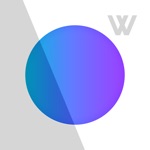
Wantedly Peopleは、名刺をカメラで撮影するだけで一括スキャン出来る名刺管理&連絡先アプリです。名刺管理が面倒だと思っている方におすすめ!
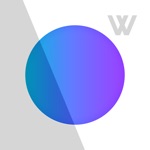


.png)
コメント
面白い記事がいっぱいありますね。
読者になります。
> 面白い記事がいっぱいありますね。
> 読者になります。
ありがとうございます!